ハードディスクや、DVDなどの光学ドライブ、USBメモリ等のドライブにアクセスすると「ドライブにアクセスできません」と表示されたり、「アクセスが拒否されました」と言ったメッセージが表示され、一切データにアクセスできなくなってしまう事があります。
この場合、
1.ドライブそのものにアクセスできない場合
2.ドライブ自体にはアクセス出来るがファイルを開く事が出来ない場合
の2種類の現象が起きます。
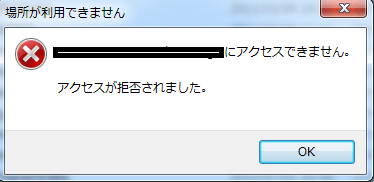
ドライブそのものにアクセスが出来ない場合
ハードディスクのフォーマットやパーティションの情報の一部が欠落したり、OS等のシステムにエラーが起こっている可能性が考えられます。
さらに、ハードディスクそのものが物理的な障害によって壊れているケースもあるので、この場合のデータ復旧はデータ復旧サービスに依頼するほかありません。
まずは、物理障害なのか論理障害なのかをきちんと見極める必要があります。
物理障害とは、パソコンを落下させたり、水をかけてしまうなどの物理的な故障による障害で、論理障害とは、ファイルの消去や、フォーマットしてデータが消えてしまう障害の事です。
「論理障害とは?」又は、「物理障害とは?」に詳しく解説しているので、どちらの障害によるものなのか確認してください。
もし、論理障害の場合なら、HDDのパーティションやシステムのトラブルが原因です。
OSからハードディスクが認識していないので、「パーティションを開放・削除した」又は、「ハードディスクをフォーマットした」、「内蔵HDDを取り出して復旧」を参考にデータ復旧作業を行ってください。
ドライブにアクセスできるがファイルが開けない
ドライブにはアクセス出来るが、ファイルやフォルダを開こうとすると、「アクセスが拒否されました」と言ったメッセージが表示される場合があります。
これは、ドライブの”著名者”が変わってしまった事が原因でアクセスを拒否された可能性があります。
この場合、一旦パソコンを”管理者権限”でログインして、著名者を変更する必要があります。
- パソコンを「F8」を押しながらセーフモードで起動する
(セーフモードの起動方法はパソコンによっては異なる事があります) - Administratorの管理者権限でログオンします。
- アクセス拒否されたフォルダーを右クリックして、「プロパティ」の「セキュリティ」タブの「追加」を選択
- ユーザー名を入力し、「OK」ボタンを押します。
- ユーザーを追加したら、そのユーザーに対するアクセス許可を「フルコントロール」にチェックを入れ、再起動すれば完了です。
一部のWindowsエディションでは、わざわざセーフモードでログインしなくても管理者権限を変更できます。
寄付・開発支援について
コンテンツのデータ復旧を実証する機材は基本的に個人で調達して記事を書いております。
記事がお役に立ちましたら、ブログ運営をサポートしていただけると大変助かります。是非ともご協力いただけたら幸いでございます。
http://amzn.asia/bwi5rDi
P.S.
サポートしてくださった皆様、こちらからメッセージが送信できませんので、この場をお借りしてお礼いたします。
ご購入下さった製品はコンテンツ運営の為、大切に使わせていただきます。
ご支援、本当にありがとうございます。
関連記事
バックアップのススメ
パソコンやスマホのデータは意外と簡単に消えてしまうので、可能な限りバックアップを取ることが重要です。
バックアップさえとっていれば、衝撃や水濡れなどで重篤なシステム障害になってしまっても簡単にデータを取り戻すことができます。
私は、![]() PCデータバックアップソフトを使い、データは2か所に保管するようにしています。さらに、定期的に手動でバックアップを取っていますから、データ障害が起きてもデータそのものが消えてしまうことはありません。
PCデータバックアップソフトを使い、データは2か所に保管するようにしています。さらに、定期的に手動でバックアップを取っていますから、データ障害が起きてもデータそのものが消えてしまうことはありません。
データ復元できない時は?
データが復元できなかった場合、闇雲に操作するとデータ復旧確率が下がってしまいます。
必ず成功するとは限りませんが、今できる最善の方法について紹介しますので、是非参考にしてください。
「データ復元が出来ない時は?」参照
悪徳データ復旧業者に注意
現在、一部のデータ復旧業者による利益を重視した営業活動が問題となっております。
こうした業者は積極的にメディアに露出する(広告費をかけている)為、一見して信頼できる業者に見えますが、
単純にぼったくり価格を提示するだけでなく、返品されたHDDに傷が付いていたというブログ記事も発見しました。
業界内でも嫌われており、この業者が復旧作業を行ったデバイスは復旧拒否する企業も少なくありません。
データ復元が出来ない時は? 「データ復旧成功の鍵」参照
